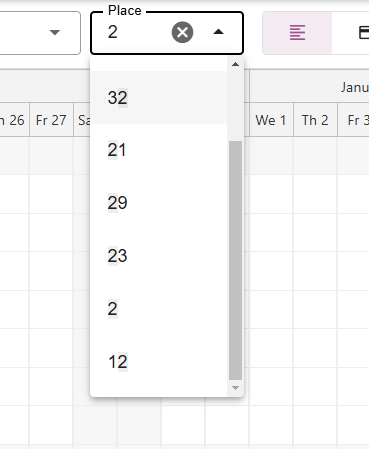-
Backoffice / PMS
-
- Vad är iCal-flöden? Och vad kan jag göra med dem.
- Hur man ställer in produkter under boende
- Avbokningar
- Ställa in periodvillkor
- Översikt över boende
- Lägg till nytt boende
- Lägga till priser/skattesatser till ett boende
- Rabatter
- Skatter
- alternativ
- Platser / Rum / Föremål
- Boendeinställningar
- Hur skapar man ett boende?
-
- Hur kan jag arbeta med rapportlistor?
- Hur ändrar jag nästa fakturanummer?
- Fördröj fakturaslutförandet.
- Hur skickar jag PDF- eller UBL-fakturor automatiskt till mitt redovisningssystem?
- Direktbetalningslänkar
- Ledbok
- Fakturamärkning för e-postmeddelanden
- Hur ser fakturaskärmen ut
- Vad är skillnaden mellan koncept- och slutfakturor?
- Hur lägger jag till en produkt på fakturan?
- Hur slutför man en faktura?
- Hur skriver jag ut slutfakturan?
-
- Hur kan jag arbeta med rapportlistor?
- Hur kan gästinformation skrivas över?
- Hur fungerar det att skanna dokument?
- Lägger till gäster
- Formulärinställning
- Gästinställningar
- Hur man skickar ett e-postmeddelande till gästen manuellt
- Hur ändrar jag gästens information?
- Hur fungerar gästspråk?
- Hur fungerar anpassade fält?
- Hur man skapar och använder en blockerad gästlista
-
- Hur kan jag arbeta med rapportlistor?
- Kopiera en reservation.
- Hur kan gästinformation skrivas över?
- Hur fungerar det att skanna dokument?
- Felkoder för prisberäkning
- Avbokningar
- Ta bort en reservation från en gruppbokning
- Formulärinställning
- Kombinera två bokningar
- Lägg till en befintlig bokning till en gruppbokning
- Lägg till en ny bokning till en grupp
- Dela upp en bokning
- Ta bort en period i en bokning
- Lägg till dagar till en bokning
- Avbokning av bokning i grupp
- Hur man lägger till en betalning till en bokning
- Hur man lägger till eller ändrar en plats/ett rum/ett objekt i en reservation
- Resenärsinformation
- Hur ändrar jag platsen för en bokning?
- Hur lägger man till en betalning till en bokning?
- Hur man skickar ett e-postmeddelande till gästen manuellt
- Hur ändrar jag kommunikationsspråket för en bokning?
- Hur ändrar jag gästens information?
- Skapa en ny reservation (Backend)
- Hur exporterar jag reservationsdata till Excel?
- Kan jag spara min anpassade bokningslista?
- Hur fungerar avbokningar?
- Vilken typ av reservationsstatus finns det?
- Hur ändrar jag status för en bokning?
- Hur gör jag en bokning?
- Hur fungerar anpassade fält?
- Hur man skapar och använder en blockerad gästlista
- Visa återstående artiklar (17) Komprimera artiklar
-
- Vad är iCal-flöden? Och vad kan jag göra med dem.
- Saldon
- Hur ändrar jag nästa fakturanummer?
- momsgrupper
- Inställningar för onlinebokning
- Arbetsflöden
- Hur aktiverar jag BETA-funktionerna?
- Hur förhindrar jag att e-postmeddelanden markeras som skräppost?
- Hur man ställer in tvåfaktorsautentisering (2FA)
- Hur ställer jag upp en kiosk?
- Särskilda datum
- Formulärinställning
- E-postmeddelanden
- Rabattkort
- Interaktiva kartinställningar
- Fält
- Ledbok
- Fakturamärkning för e-postmeddelanden
- Användare
- Formulärinställning
- Roller
- Leverantörer & metoder
- Inställningar för onlinebokning
- Webbplatsintegration
- Fakturainställningar
- Registreringsskyltar
- Administrationsbilder
- Taggar
- Gästinställningar
- Hur fungerar ålderstabeller?
- Hur fungerar gästspråk?
- Hur loggar jag in med mitt SSO-konto?
- Branding
- Hur fungerar anpassade fält?
- Hur ändrar jag mitt lösenord, användarinställningar och användarnamn?
- Visa återstående artiklar (20) Komprimera artiklar
-
-
Onlinebokning
-
App Store / Integrationer
-
- Hur ställer jag in Mollie-appen?
- Hur ställer jag in Stripe-appen?
- Hur man ställer in Worldline-appen
- Så här konfigurerar du PayPal-appen
- Hur återbetalar jag pengar via Camping.care Payments?
- Hur tar jag emot kreditkort, iDeal och andra betalningar?
- Hur fungerar E-Guma Voucher-appen?
- Hur man ställer in Mollie-terminaler
-
- Artiklar kommer snart
-
-
Försäljningsställe (POS)
-
Självbetjäningskiosk
-
Hårdvara
-
Stöd
-
Prenumerationer
Ursprungligen skriven på engelska, eventuella översättningsfel bör kontrolleras mot originalartikeln.
Det finns olika sätt att söka efter reservationer eller specifika perioder inom schematavlan. Den här artikeln kommer att ge en förklaring av dessa olika alternativ.
1. Standard- och specialdatum
För att välja en viss period kan du klicka på kalendersymbolerna uppe till vänster.
Den första kalendern väljer automatiskt dagens datum.
Via den andra kalendern kan du välja standardperioder som De kommande 7 dagarna eller förra månaden. Du kan också välja speciella datum. Specialdatum är datum du kan ställa in själv, så att du enkelt kan välja en period som är viktig för din campingplats.

2. Efter datum
Om du vill hitta bokningar för en specifik period på schematavlan väljer du bara önskat start- och slutdatum. Schematavlan kommer då att visa alla bokningar för den specifika perioden.
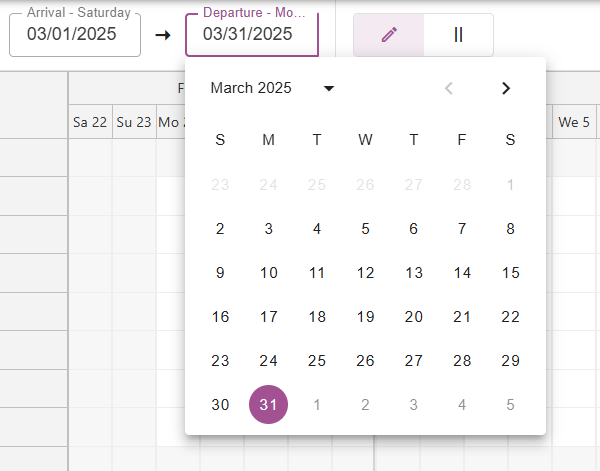
3. Filtrera tillgängliga platser
Det är också möjligt att byta från den vanliga vyn "redigera reservationer" till vyn "tillgängliga platser".
Genom att klicka på de 2 raderna bredvid pennknappen ser du bara platser som har tillgänglighet under den period du har valt.
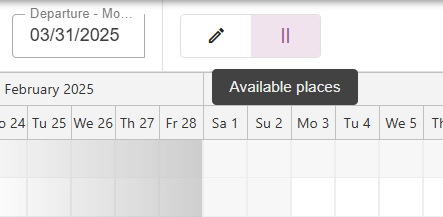
4. Genom boende
Om du föredrar att se ett särskilt boende på schematavlan, har du möjlighet att välja det under avsnittet "boende". Dessutom kan du välja att se flera boenden samtidigt.
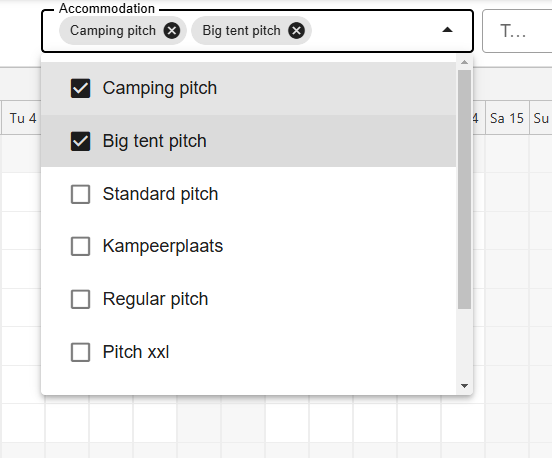
5. Genom taggar
Den här funktionen är tillgänglig för användare av Camping.care Premium. Du har möjlighet att lägga till en tagg till varje plats. För att göra detta, se instruktionerna i artikel om taggar. Du kan till exempel tagga en plats som "hundar". Genom att välja en tagg kommer endast platser med den specifika taggen att visas på schematavlan.
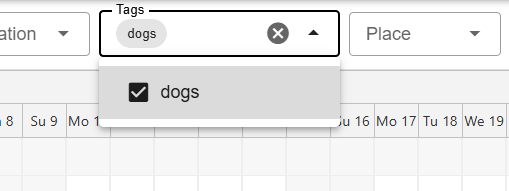
6. Efter plats
Om du försöker hitta en specifik plats på schematavlan kan du enkelt söka efter den med hjälp av sökfunktionen. Ange bara namnet eller numret som är relaterat till platsen du letar efter, så kommer schematavlan att visa alla bokningar som är kopplade till den specifika platsen. Detta är särskilt användbart om du har ett stort antal boenden och snabbt behöver hitta ett specifikt. Sökfunktionen sparar tid och hjälper dig att effektivt hantera dina bokningar.